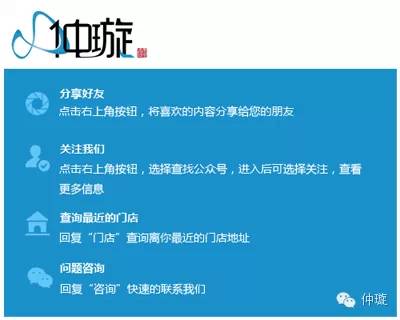苹果电脑的快捷键和PC不太一样。在此介绍一下mac上键盘操作窍门。
1、在电脑启动时,同时按住“option”键可以重建桌面,此操作应每月做一次。
2、在电脑启动时,按住“shift”键可以关闭所有系统功能扩展。
3、在电脑启动时,按住鼠标可以推出软盘以避免将其用作启动磁盘。
4、在电脑启动时,同时按住“shift”+“option”+“delete”键可以忽略启动磁盘,并自动寻找另一个介质做启动盘。
5、在电脑启动时,同时按住“option”+“P”+“R”键可以重设“选配器”和“控制板”,清除PRAM。这种方法对于使用时间较长(半年以上)且系统有问题的电脑会有意想不到的效果。
6、同时按住“shift”+“option” +“电源键”可以重新启动或关闭电脑;
7、在鼠标不能动时,同时按住“control”+“电源键”可以强行启动电脑。
使用显示图像或文件夹工作时的巧妙使用:
1、鼠标连按图像或文件夹可以打开图像或文件夹;点按桌面上的图像能使桌面成为现用(不包括所选图像)。
2、用鼠标拖曳图像或文件夹可以移动到所需位置。
3、按住“option”键+鼠标拖曳图像或文件夹可以将图像或文件夹拷贝到其它文件夹中,而不是移动。
4、在拖曳图像或文件夹时将图像或文件夹拖至窗口上端的菜单栏可以取消对它的移动或拷贝。
5、按住“shift”键+整理窗口可以整理所选图像。
6、按住“return”或“enter”键可以编辑所选图像或文件夹的名称。
7、按任一字母键将选择以该字母开头而命名的图像或文件夹。按“tab”键将按字母顺序选择下一个图像或文件夹。
8、同时按住“shift”+“tab”键将按字母顺序选择上一个图像或文件夹(注:中文名称以第一个字的汉语拼音的第一个英文字母为准)。
9、按“→”或“←”键将选择左面或右面的像或文件夹;按“↑”或“↓”键将选择上面或下面的图像或文件夹。
10、按“shift”+点按所需图像或文件夹可以选择多个图像或文件夹,或用鼠标拖曳到封入所需图像或文件夹而选择多个图像或文件夹。
使用文件对话框时的巧妙使用:
1、打开对话框时(如使用“文件”菜单下的“打开”或“存储”等命令时同时)按“.”或按“esc”键可以取消该命令。
2、同时按“苹果键”+“↑”或点按桌面图像可以上移一层。按“↑”或“↓”键可以选择上一个或下一个项目。
3、按“option”键+打开替身可以显示而不是打开替身的原文件。
4、“tab”键使目录或名称框成为现用。
5、按“苹果键”+“N”键可以建立新文件夹。按“return”或“enter”或“O”键可以打开所选项目。
使用窗口工作时的巧妙使用:
1、按“苹果键”+“W”键或点按窗口关闭格(位于窗口左上角)可以关闭当前文件夹窗口。
2、同时按“option”+“苹果键”+“W”键或“option”+点按窗口关闭格可以关闭所有文件夹窗口。
3、按“苹果键”+拖曳窗口可以移动该窗口,但不使其成为现用窗口。
4、连续点按两下文件夹的标题行即隐藏显示该文件夹,再连续点按两下即恢复显示。
5、按“option”键点按缩放格(位于窗口右上角)可以将窗口放大至它所在的屏幕大小。
6、按“option”键+打开或“option”键+连按图像可以在打开该图像后自动关闭该窗口。
在其它一些选项中的巧妙使用
1.按“option”键+清倒废纸篓可以跳过“清倒废纸篓”警告和删除“废纸篓”内已锁定的文件。
2.按“苹果键”+拖曳图像可以在移动图像时更改当前设置“整齐排列”(仅在“显示”控制板内)。
3.在插入磁盘时,按住“苹果键”+“option”+“tab”键可以在插入时自动抹掉磁盘内容。
4.在“选配器”内,按住“tab”键可以使下个列表成为现用。按住“shift”+“tab”键可以使上个列表成为现用。
5.按“option”键+使其它程序成为现用(从“应用程序”菜单内选取或点按其中一个窗口)可以在切换到其它程序时隐藏该程序窗口。
6.同时按住“苹果键”+“option”+“esc”键可以强行退出死机程序。
7.同时按住“苹果键”+“shift”+“3”键可以把当前屏幕上的内容转变成一个图像,此图像可以在Photoshop软件中打开使用,也可以打印输出。
8.按住“苹果键”+“G”键可以在连接其它计算机时选定“客人”。按住“苹果键”+“R”键可以在连接其它计算机时选定“注册用户”。
9.如果安装了WordScript,按“苹果键”+“→”键可以设置为英语,按“苹果键”+“←”键可以设置为系统语系。
10.按“苹果键”+“space”键可以设置为“键盘”菜单内的下一个语系(比如:英文切换到中文,中文切换到英文);按“苹果键”+“option” +“space”键可以设置为当前语系内的下一种语言(如果此语系有多种语言的话)。
11.AIT +CAPS LOCK 只需要 ALT 按着不动 不停按 CAPS LOCK键 切换不同的窗口
12.关于新系统触控板,在系统偏好设置里面 有个触控板的设置 选项 2个手指滚动. 允许水平滚动. 缩放. 点按 .忽略不慎的触控板输入.使用手指2个手指轻拍。。建议全打勾 ,这样 你1个手指点击就是选中文件 连击:打开 2个手指一起轻拍触控板 ,相当于 右键,2指放板上 上下左右滑动 表示 你选择的文件或网页的 上下拖动(鼠标的滚动键)。3指表示打开多个页面 4指所有页面一次隐藏和显示。
13.command+C 就是复制 command+V 粘贴
总之,在苹果电脑的使用中,许多键盘有很多功能,特别是“option”“control”“shift”等几个键尤为重要,它们和其它键盘的结合在不同的环境下产生不同的功能。